前阵子在某鱼购置了一台节能的小型服务器,一直开着机,也没怎么有时间去折腾它。正好今天休息,在单位上班的都要补班,没人凑我出去玩,只能在家里折腾服务器了。在网络上兜了一圈,没找到什么有用的源码程序。索性就把本博客复制一份到本地试试速度。如果速度可以并且能稳定一阵子的话,就有可能把本站的数据全部迁移至本地服务器,就不用隔三差五的备份了。
安装步骤如下:
1. 先到Wordpress下载最新的安装包并安装。注意数据库表前缀要和原来一样,如果原来没有改动就不用理会。这一步确保你的新安装环境与旧网站保持一致,避免因为前缀不同导致的数据库错误。
2. 到原服务器用phpmyadmin导出数据。这个步骤非常关键,确保你在导出数据的时候选择完全导出,包括视图和触发器等所有数据库对象,这样可以避免数据丢失。
3. 到原服务器打包wp-content这个文件夹。这个文件夹包含了你所有的上传内容、主题和插件,是WordPress站点的重要组成部分。确保在打包时没有遗漏任何文件或子目录。
4. 在本地服务器用phpmyadmin,进去后找到新建的数据库,把所有表全选删除。然后再导入在原服务器导出的数据库。导入后,找到数据表wp_options(如果没有修改前缀默认就是wp_),修改第一和第二行的网址为你本地服务器的URL。这一步是为了让新站点能够正确找到其资源位置。
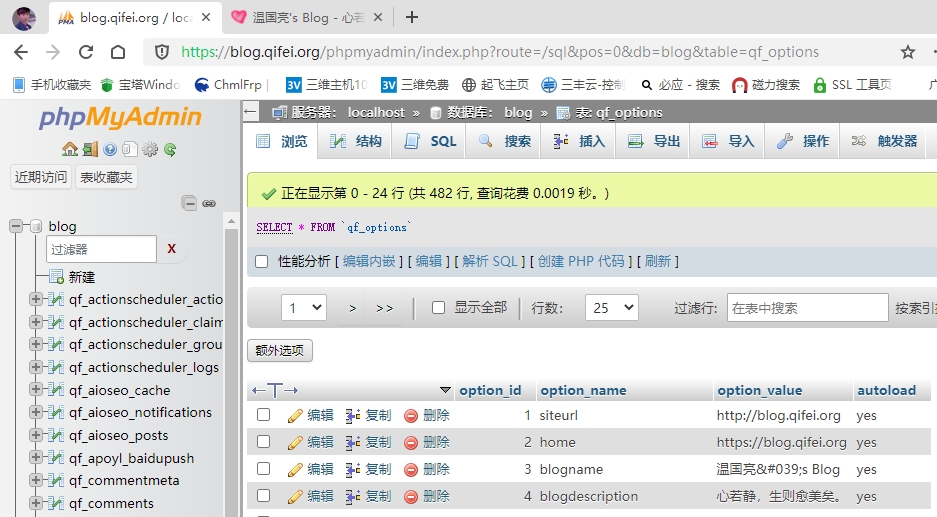
5. 把原服务器的打包的wp-content文件夹覆盖到本地服务器同一文件夹。这样就完成了数据的迁移过程。在这个过程中,确保文件权限设置正确,否则可能会导致文件无法正常访问或写入。
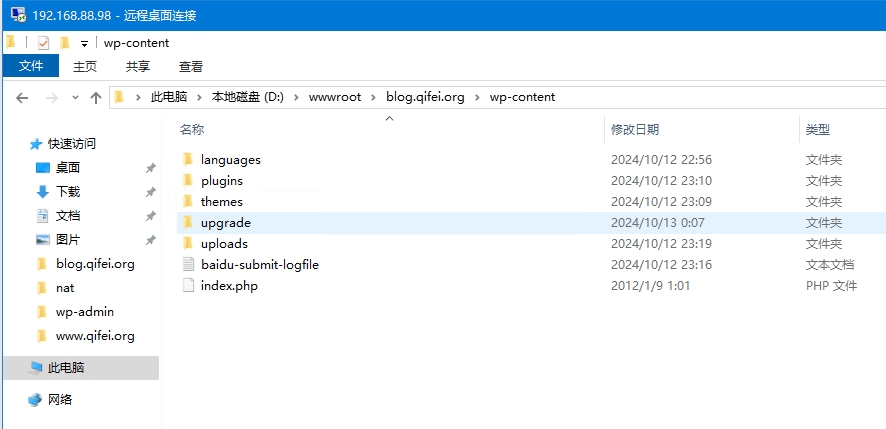
完成以上步骤后,你就可以在本机测试新迁移的WordPress站点了。记得检查各个页面是否正常工作,特别是固定链接和多媒体文件是否能正常显示。如果一切正常,恭喜你,你的站点已经成功迁移到了本地服务器!这不仅可以提高访问速度,还能减少对远程服务器的依赖,为你的博客提供一个更稳定的运行环境。
为了能够通过https访问,我建立了两条内网穿透隧道。接下来,我们需要在IIS中同步设置两个端口,以确保这两个隧道能够正常工作。
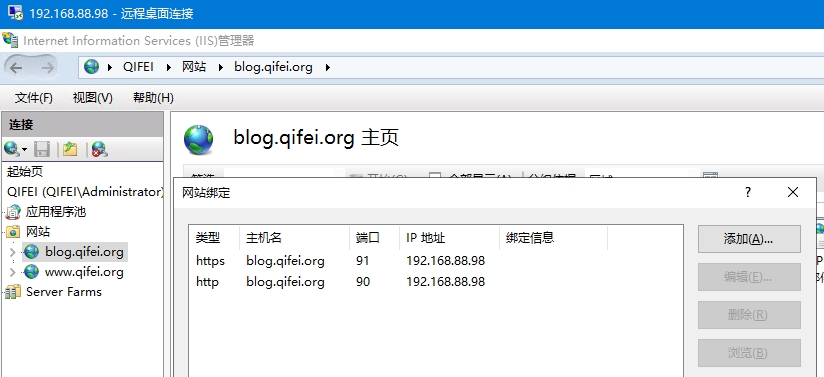
最后,就是到站长之家测试速度了。下面是原服务器站点和本地站点的对比速度:

很明显在家建立的站点要快好多,原站服务器用了CF的半程式SSL,所以非常慢,要到美国绕一圈。
本地站点服务器网络运营商:中国移动,速率200M,上传约6MB/s
内网穿透提供:https://www.chmlfrp.cn/ 无限流量
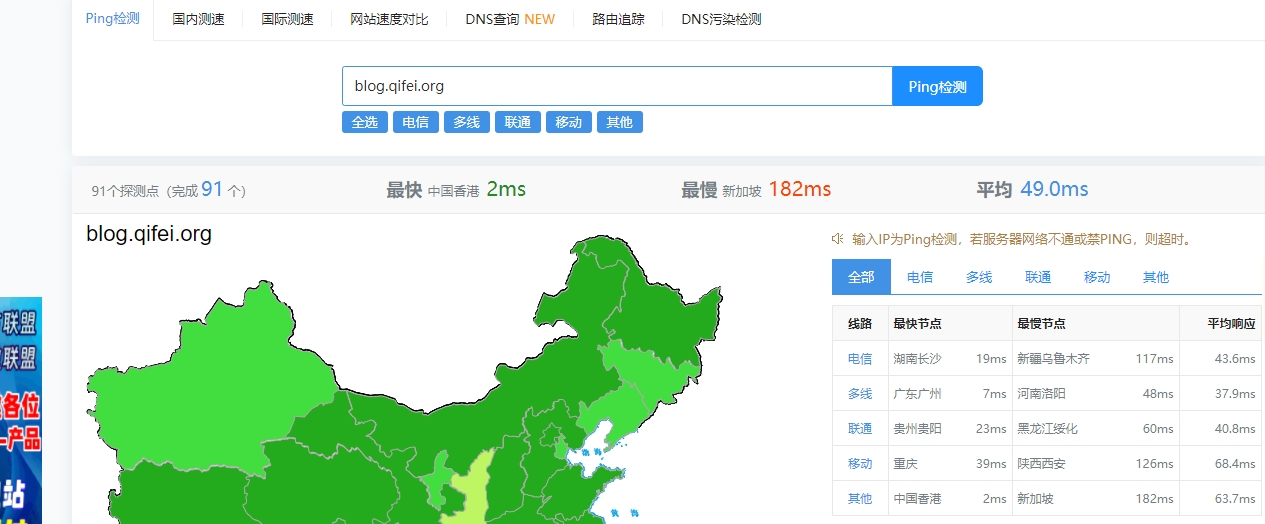 本地服务器
本地服务器
导入后,找到数据表wp_options(如果没有修改前缀默认就是wp_),修改第一和第二行的网址为你本地服务器的URL。
———–
我一般都要把整個sql的域名都替換掉。
好久好久没有看到用IIS的了,当年玩asp的时候经常折腾。
这也是当年在网吧架设本地电影网站学的,那时候也经常折腾iis。